Impression
![]()
Si vous imprimez sur du papier brillant, veillez à retirer chaque feuille après sa distribution sur la rampe de sortie.
![]() Chargez le papier dans le magasin papier.
Chargez le papier dans le magasin papier.
Le mode de chargement du papier dépend du type de papier. Reportez-vous à Formats papier et quantités chargeables![]() .
.
![]() Ouvrez la boîte de dialogue [Préférences d'impression] depuis l'application.
Ouvrez la boîte de dialogue [Préférences d'impression] depuis l'application.
Reportez-vous à Ouverture depuis une application![]() .
.
![]() Cliquez sur l'onglet [Présélections 1-clic].
Cliquez sur l'onglet [Présélections 1-clic].
![]() Sélectionnez le type du papier dans la liste [Type de papier :].
Sélectionnez le type du papier dans la liste [Type de papier :].
Si vous sélectionnez [Papier ordinaire jet d'encre], l'appareil imprimera uniquement sur une face. Pour imprimer en Recto/Verso, sélectionnez [Normal].
Si nécessaire, spécifiez différents paramètres d'imprimante.
![]() Cliquez sur [OK].
Cliquez sur [OK].
![]()
Pour plus de détails sur la définition des paramètres d'impression, reportez-vous à l'aide du pilote d'impression.
Pour plus de détails concernant le nombre de feuilles que vous pouvez charger dans le magasin papier et qui peuvent être empilées sur la rampe de sortie, voir Précautions concernant le type de papier
 .
.Pour les précautions concernant la manipulation du papier, voir Précautions concernant le chargement
 .
.Pour plus de détails concernant la zone imprimable d'une feuille, voir Zone imprimable
 .
.Lors d'une impression Recto/Verso, le contenu autre que du texte est imprimé à une densité inférieure.
Si vos impressions sont maculées et vos caractères ne sont pas formés correctement lors de l'impression de texte blanc sur fond noir, sélectionnez [Grande vitesse] ou [Priorité à la vitesse] dans [Sélectionner la qualité d'impression :], puis imprimez le travail de nouveau.
Dans le pilote PCL, le format personnalisé disponible est 127,0-355,9 mm (5,00-14,01 inches) (Vertical) × 55,0-216,0 mm (2,17-8,50 inches) (Horizontal).